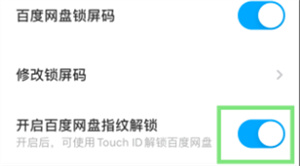我们经常手机里会存储一些不常使用但有用的文件,这样就会占用手机的存储空间。如果直接删除这些文件,可能在某些时候我们还会需要它们。
为了解决这个问题,我们可以将这些文件保存在百度网盘上,需要的时候直接下载即可。为了保护这些文件的隐私性,我们还可以在百度网盘中开启指纹解锁功能,这样就能确保只有我们自己才能打开这些文件。
具体操作步骤如下:
1. 在手机上找到并打开【百度网盘】应用。
2. 进入百度网盘的主界面,在该界面上方通常会有一个“我的”页面,点击进入该页面。
3. 在“我的”页面中找到【设置】选项,并点击进入设置页面。
4. 在设置页面中,可以找到一个关于指纹解锁的选项。点击该选项,并打开百度网盘指纹解锁功能,通常是通过点击一个灰色的按钮来进行开启。
5. 等待片刻后,你会发现该按钮的颜色变成了浅蓝色,这意味着指纹解锁功能已经成功开启。
6. 重新打开百度网盘时,系统会弹出指纹录入的对话框,此时你需要将自己的指纹放在指纹传感器上进行录入。这样以后,每次打开百度网盘时,系统会先验证指纹,只有通过验证的指纹才能打开百度网盘。
通过上述操作,我们就成功地将文件保存在百度网盘中,并且设置了指纹解锁功能来保护文件的隐私性。在需要的时候,只需简单的操作就能方便地下载这些文件,而无需担心他人能够轻易查看它们。指纹解锁功能也使得我们能够更加安全地使用百度网盘,确保个人信息和文件的安全性。